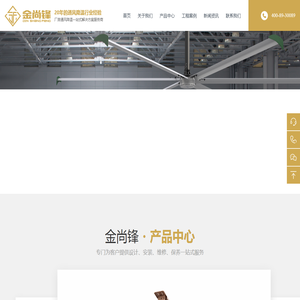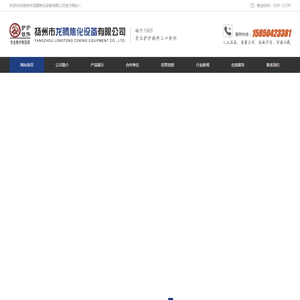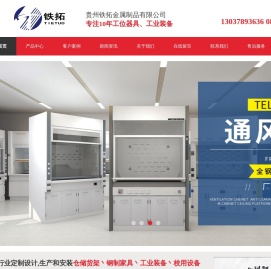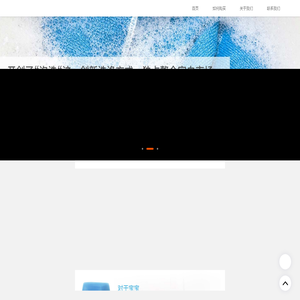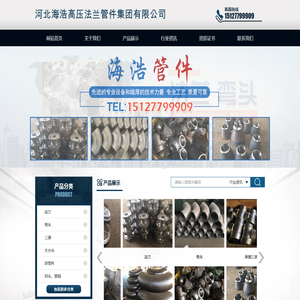联想笔记本从U盘安装系统还原的完整步骤指南 (联想笔记本从U盘启动按哪个键)
在联想笔记本电脑上通过U盘安装系统或进行系统还原是一项重要的操作,尤其是在遇到系统故障、系统崩溃或需要重新安装操作系统时。本文将详细说明联想笔记本电脑从U盘启动并安装系统的完整步骤,帮助用户顺利完成这一过程。
一、准备工作

在开始之前,请确保您已经准备好了以下材料和工具:
- 联想笔记本电脑(型号不限)
- Windows 10/11或更高版本的操作系统安装文件
- 至少4GB的U盘(推荐使用8GB以上容量的U盘,以确保有足够的空间来存储操作系统安装文件)
- 联想官方驱动程序下载网站或其他可靠的驱动程序下载源
请注意,为了确保您的数据安全,在进行此操作之前,建议备份重要数据。如果您不确定如何备份数据,请参阅联想官方支持文档或联系联想客服获取帮助。
二、将Windows 10/11系统安装到U盘
1. 下载Windows 10/11 ISO文件
您可以从微软官方网站下载Windows 10/11的ISO文件,也可以从其他合法渠道获取ISO文件。下载完成后,将其保存到您的计算机硬盘中。
2. 使用Rufus或BalenaEtcher等工具制作启动U盘
选择一个可靠的工具,如Rufus或BalenaEtcher,这两个工具都支持创建启动U盘。打开工具后,插入U盘,选择ISO文件,并按照工具提示进行操作。完成后,U盘将被格式化并准备好用于启动。
3. 验证U盘是否正确写入
将U盘插入联想笔记本电脑,查看BIOS设置中的启动选项,确认U盘已经被识别为启动设备。如果未被识别,请检查U盘是否已正确写入以及BIOS设置是否正确。
三、进入联想笔记本电脑的BIOS设置
1. 关闭联想笔记本电脑并拔掉电源线
关闭联想笔记本电脑并拔掉电源线,以确保系统完全关机。
2. 按下正确的键进入BIOS设置
根据联想笔记本电脑的具体型号,按下正确的键进入BIOS设置。通常情况下,这些键包括:
- ThinkPad系列:F1、F2、F3或F12
- Lenovo IdeaPad系列:F2
- Lenovo Yoga系列:F2或Fn+F2
具体按键可能因不同型号而异,建议查阅联想官方支持文档或联系联想客服确认正确的进入BIOS设置的键。
3. 在BIOS设置中调整启动顺序
进入BIOS设置后,找到“Boot”或“启动”选项卡,将U盘设置为第一启动设备。完成设置后,保存更改并退出BIOS设置。
四、从U盘启动并安装系统
1. 插入U盘并重新启动联想笔记本电脑
将制作好的启动U盘插入联想笔记本电脑,并重新启动电脑。当看到联想品牌的标志时,松开电源按钮,直到出现启动菜单。
2. 选择U盘启动
在启动菜单中,选择U盘启动选项。通常情况下,U盘启动选项会标记为“USB Drive”或类似的名称。选择该选项后,系统将从U盘启动并加载Windows 10/11安装程序。
3. 按照屏幕上的指示进行操作
系统将自动检测硬件配置并加载必要的驱动程序。此时,屏幕上会出现一系列提示和选项,请按照屏幕上的指示进行操作。通常情况下,您需要选择“修复计算机”或“安装Windows”,然后按照向导完成剩余的操作。
4. 等待系统安装完成
系统安装过程中,请耐心等待,不要中断安装过程。安装完成后,系统将重启并进入新安装的操作系统。
5. 更新驱动程序
为了确保系统正常运行,建议在安装完成后更新所有必要的驱动程序。您可以通过联想官方网站下载官方驱动程序,或者使用Windows Update功能自动更新驱动程序。
五、注意事项
1. 如果您在启动过程中遇到问题,请检查U盘是否正确写入以及BIOS设置是否正确。
2. 如果您在安装过程中遇到问题,请参考Windows 10/11官方支持文档或联系微软客服获取帮助。
3. 如果您在更新驱动程序过程中遇到问题,请查阅联想官方网站上的驱动程序更新指南,或联系联想客服获取帮助。
通过以上步骤,您应该能够成功地从U盘启动并安装系统。如果您在操作过程中遇到任何问题,请随时查阅联想官方支持文档或联系联想客服获取帮助。
本文地址: http://cfy.ruoyidh.com/diannaowz/f09175dc1f05d683c982.html